本教程将向您展示如何为特定人员或所有人隐藏iMessage警报。完成此操作后,您就不会被iPhone,iPad,苹果手表和Mac上的iMessage通知所困扰。
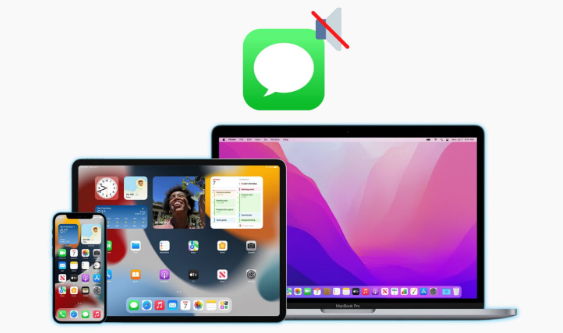
在苹果手机、苹果电脑、苹果手表和“空气播客”上静音“信息”
目录
1)如何隐藏特定人员的iMessage警报
1.1) 在苹果手机和苹果平板电脑上
1.2) 在苹果手表上
1.3) 在苹果电脑上
2)如何关闭所有i消息警报
2.1) 在苹果手机和苹果平板电脑上
2.2) 在苹果手表上
2.3) 在苹果电脑上
如何隐藏特定用户的 iMessage 提醒
您可以轻松地在 iMessage 上将特定人员静音。之后,他们的新消息将不会播放声音,照亮屏幕或显示横幅通知。以下是在Apple设备上继续并执行此操作的方法。
在苹果手机和苹果平板电脑上
1)打开“消息”应用。
2)从那里,您有三种方法可以隐藏特定聊天的警报。使用任何你喜欢的。
按聊天,然后点按隐藏提醒。
在聊天中向左滑动,然后点击紫色铃铛图标。静音聊天后,您会看到一个灰色的小铃铛图标。请注意,这对固定聊天不可见。
轻点以进入对话,然后从顶部轻点此人的姓名或照片。接下来,启用隐藏警报。
在苹果手机上隐藏信息提醒
按照相同的步骤取消聊天静音。
在苹果手表上
当您在 iPhone 上为某人隐藏“信息”提醒时,这同样适用于您的苹果手表。这意味着,如果您按照上述步骤在iPhone上将某人静音,则不必在Apple Watch上单独执行这些步骤。话虽如此,如果您正在开会,并且有人不断向您发送iMessages,那么以下是从Apple Watch将其静音的方法。
1)按数码表冠查看所有应用程序,然后点击消息。
2)在聊天中向左滑动,然后点击紫色铃铛图标。这样做也会使iPhone上的聊天静音。
在苹果手表上静音iMessage
按照相同的步骤取消聊天静音。
在苹果电脑上
1)打开macOS消息应用程序。
2) 您有三个选项可以将用户的 iMessage 通知静音:
在要静音的聊天上向左滑动,然后单击紫色铃铛图标。
右键单击左侧边栏中的聊天,然后选择“隐藏警报”。
单击聊天,然后单击右上角的 (i)。接下来,选中“隐藏警报”框。
在 Mac 上隐藏 iMessage 的提醒
您可以按照相同的步骤还原此状态。
如何关闭所有 iMessage 提醒
除了关闭特定联系人或对话的 iMessage 通知外,您还可以将 Apple 设备上的所有 iMessage 和标准短信静音。
在苹果手机和苹果平板电脑上
1)打开“设置”,然后点击“通知”。
2)从应用程序列表中,点击消息。
3)选择关闭允许通知。
4)要关闭消息警报声音和横幅,请取消选中横幅和锁定屏幕。接下来,点击声音,然后选择无。在此之后,新的传入消息不会因声音和横幅通知而困扰您。它们只会堆积在通知中心,您以后可以在方便的时候看到它们。您还可以启动“信息”应用来查看新的未读文本。若要关闭新的 iMessage 振动,请轻点“声音>振动”,然后选取“无”。
关闭苹果手机和苹果平板电脑上的所有“信息”提醒
在苹果手表上
1)在iPhone上打开“手表”应用程序,然后点击左下角的“我的手表”。
2)点击“通知>消息”。
3)点击“自定义”。
4)选择“通知关闭”以停止Apple Watch上的所有消息警报。
5)您还可以关闭“声音和触觉”,然后选择“发送到通知中心”以在Apple Watch上安静地接收消息通知。您不会听到声音或感觉到手腕上的振动。传入的消息将悄悄地捆绑在您的Apple Watch通知中心中,您可以通过从手表屏幕顶部向下滑动来访问该中心。
关闭苹果手表上的所有 iMessage 提醒
在苹果电脑上
1) 单击 并选择“系统偏好设置”。
2)单击通知和焦点。
3)从左侧边栏中,选择消息。
4)关闭“允许通知”开关以停止所有消息警报。
5)您也可以选择“消息警报样式”下的“无”,然后取消选中“播放通知的声音”。完成此操作后,新的传入消息通知将收集在macOS通知中心中,您可以通过单击右上角的时间或从触控板边缘用两根手指向左滑动来访问该中心。
关闭 Mac 上的所有信息提醒
这是您为特定人员或所有人关闭iMessage通知的方法。除了上述方法之外,您还可以使用“焦点”或“请勿打扰”暂时停止iMessage通知。
标签:
版权声明:本文由用户上传,如有侵权请联系删除!
